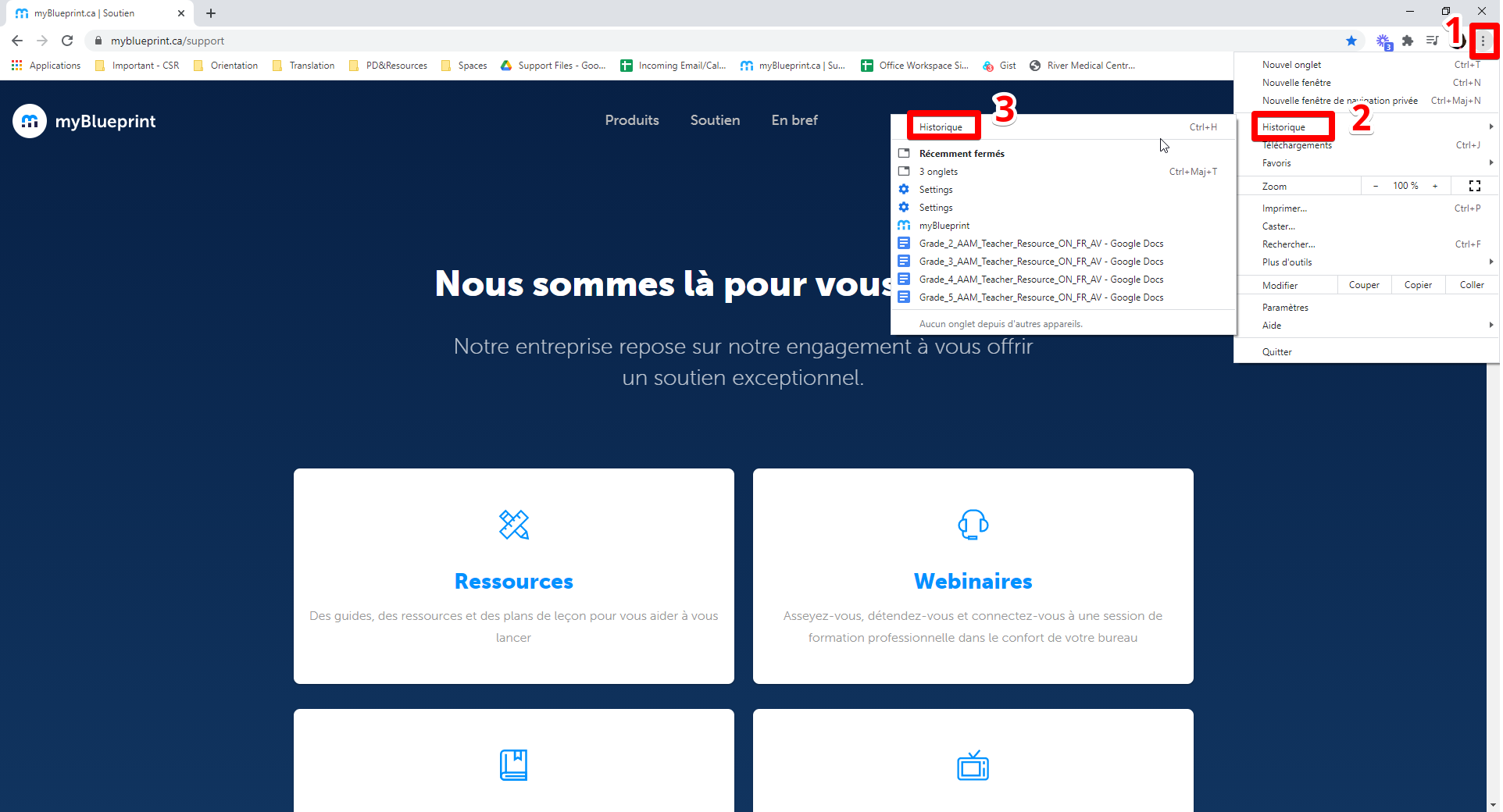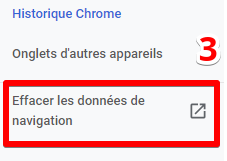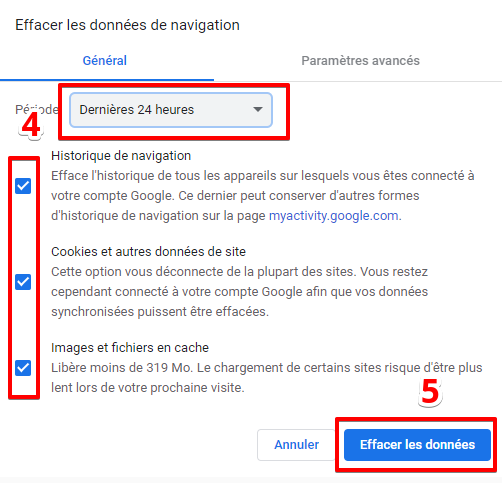Pour les écoles utilisant l'authentification unique avec myBlueprint (c'est-à-dire l'option de connexion au compte de l'école), il se peut que, avec des appareils partagés, vous soyez amené au compte de la personne qui utilisait l'ordinateur précédemment.
Cela se produit parce que vous êtes connecté via le système de gestion de compte de votre école, qui est distinct de myBlueprint. Bien que vous puissiez cliquer sur l'option Déconnexion dans myBlueprint, nous ne pouvons pas forcer la déconnexion de votre compte scolaire.
Pour éviter ce problème sur un ordinateur scolaire partagé, veuillez vous assurer que vous vous êtes complètement déconnecté de votre compte sur l'ordinateur lui-même et que la prochaine personne à l'utiliser se connecte avec ses propres informations d'identification sur l'appareil.
Si ce n'est pas possible (par exemple, si plusieurs élèves du même foyer se connectent sur un ordinateur personnel), il existe deux façons d'éviter que cela se produise.
- La première option est de vous connecter à l'aide d'une fenêtre de navigation privée, puis de la fermer après vous être déconnecté de myBlueprint. Pour accéder à la fonctionnalité de navigation privée dans Google Chrome:
- Cliquez sur le bouton de menu (3 points verticaux en haut à droite de l'écran)
- Cliquez sur Nouvelle fenêtre de navigation privée
- Si vous vous êtes déjà connecté dans un onglet qui n'est pas en navigation privée, après vous être déconnecté de myBlueprint, vous devrez effacer vos cookies stockés.Voici comment faire dans Google Chrome:
- Cliquez sur le bouton de menu (3 points verticaux en haut à droite de l'écran)
- Faites défiler jusqu'à Historique et cliquez sur Historique
- Sélectionnez Effacer les données de navigation (à gauche de la page)
- Cochez les cookies et autres données du site, ainsi que les images et fichiers en cache
- Cliquez sur Effacer les données
- Ouvrez un nouvel onglet de navigateur et connectez-vous à votre compte myBlueprint